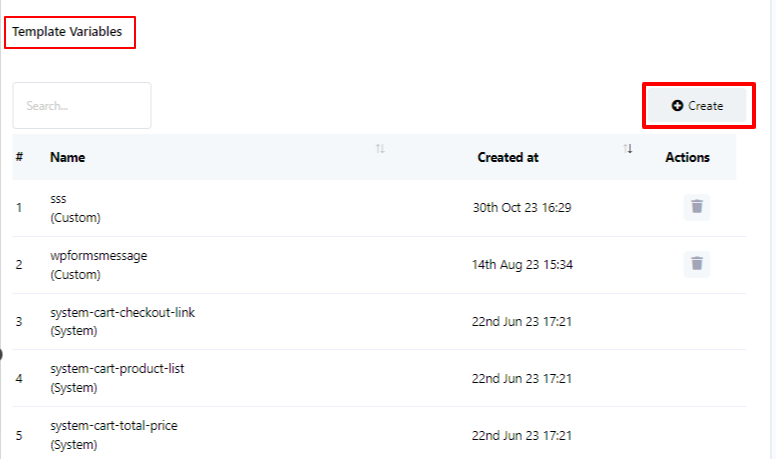Os modelos de mensagens são usados para enviar mensagens para assinantes que estão fora da janela de mensagens de 24 horas ou para importar contatos manualmente.
Um modelo de mensagem é uma mensagem pré-aprovada para o WhatsApp, garantindo o cumprimento de suas políticas. Por exemplo, o WhatsApp requer aprovação de modelo. Esses modelos abrangem confirmações de pedidos, atualizações de envio, transmissões de marketing e muito mais.
Os modelos de mensagens permitem mensagens personalizadas, como confirmações de pedidos com detalhes específicos do usuário. Eles são vitais para mensagens consistentes e compatíveis. O uso de modelos de mensagens aumenta a eficácia do chatbot, entregando mensagens oportunas e desbloqueadas aos usuários.
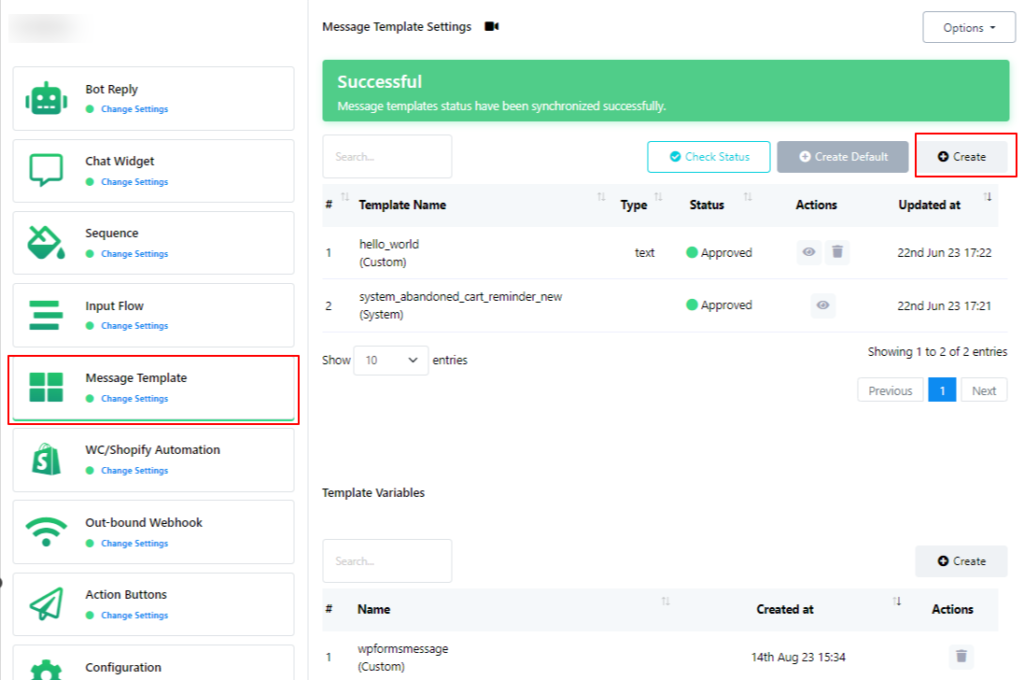
A criação de um novo modelo envolve várias etapas para fins de documentação. Siga estas etapas para criar um novo modelo:
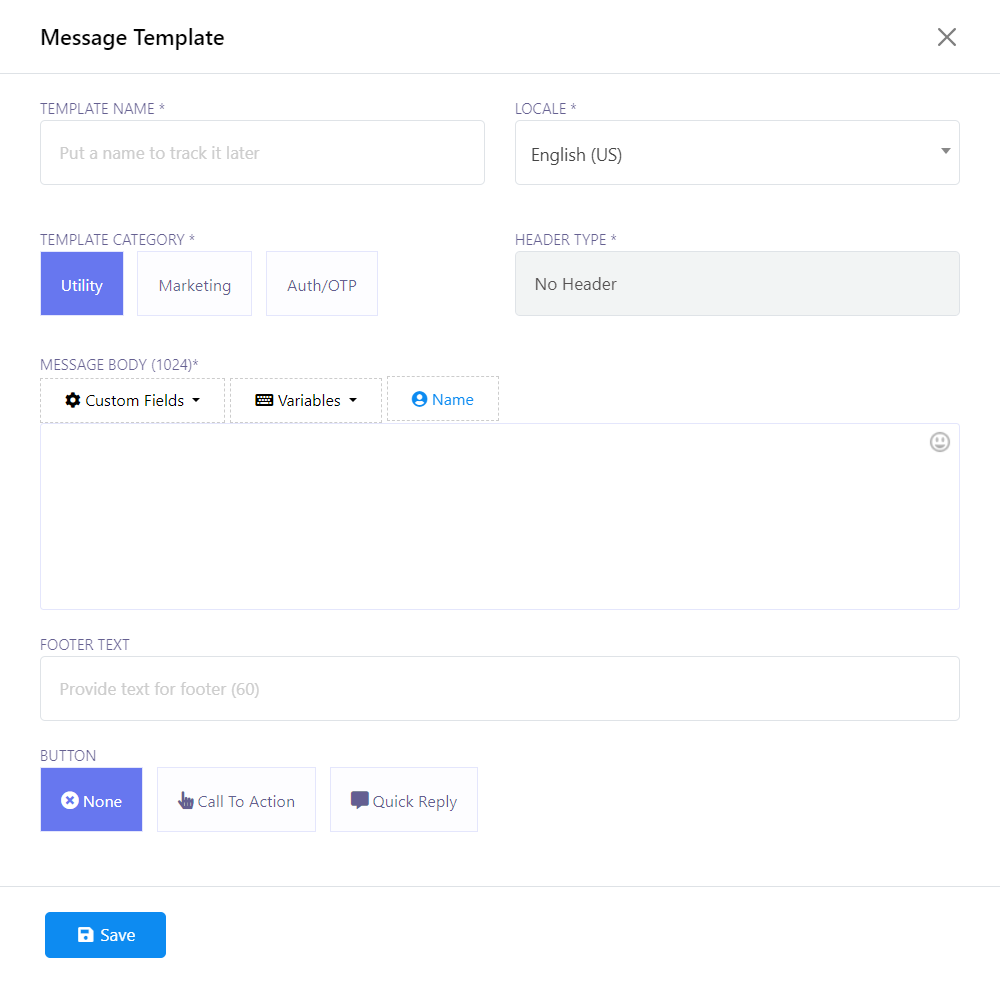
- Nome do modelo
Comece clicando no botão `Criar` para iniciar o processo de criação do modelo. Na primeira etapa, forneça um nome para o seu modelo no campo `Nome do modelo`.
2. Localidade
Escolha o idioma do seu modelo na seção `Locale`.
3. Categoria de modelo
Selecione a categoria do modelo entre as opções disponíveis. Existem três categorias para escolher: `Utilitário`, `Marketing` e `Auth/OTP`.
4. Tipo de cabeçalho
Especifique o tipo de cabeçalho que deseja para o seu modelo. Você pode escolher entre quatro categorias: `Texto`, `Imagem`, `Vídeo` e `Documentação`.
5. Corpo da Mensagem (1024)
Redija sua mensagem na seção `Corpo da mensagem`. Observe que há um limite de 1.024 palavras para este campo.
6. Texto de rodapé
Se desejar incluir um rodapé, adicione-o no campo `Footer Text`.
7. Botão
Opcionalmente, você pode adicionar um botão ao seu modelo. Existem dois tipos para escolher: Call To Action e Quick Reply. Para esses botões, será necessária uma resposta ao usá-los para fins práticos.
Depois de preencher todos os campos necessários, clique no botão Salvar para salvar suas alterações.
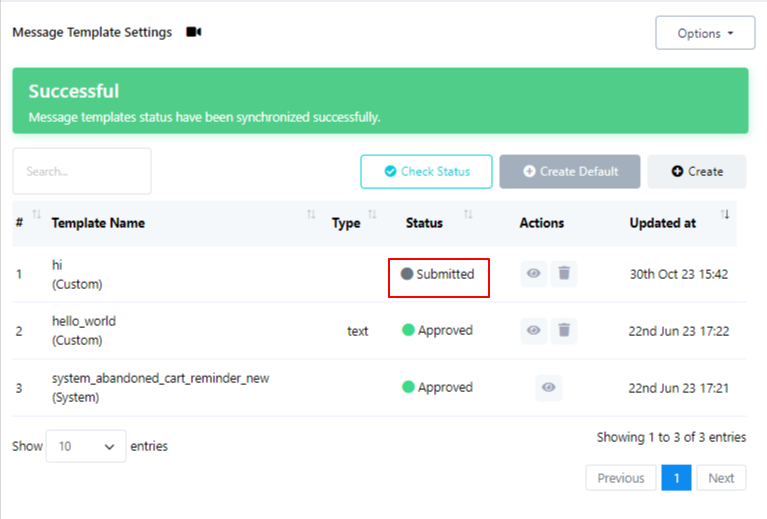
Após salvar, seu modelo recém-criado será listado na seção Modelo, mas seu status será inicialmente marcado como `Enviado`. Esteja ciente de que a aprovação do modelo pode levar algum tempo. Depois que o modelo for revisado e aprovado, seu status será atualizado para `Aprovado`. Basta verificar o status novamente para ver se foram aprovados ou não.
Para verificar o status do seu modelo, você pode usar o botão `Verificar status` fornecido.
Há também um botão `Criar padrão`. Ao clicar neste botão, podem ser criados 4 modelos padrão para status do pedido, verificação de pedido COD, recuperação de carrinho abandonado e recuperação de carrinho abandonado com modelos de cupom. Antes de utilizá-los, eles também devem ser aprovados pelo WhatsApp.

Você tem a opção de utilizar variáveis de modelo da seção `Variáveis de modelo`. Além disso, se você precisar criar uma nova variável, poderá fazê-lo clicando no botão `Criar` na seção `Variável de modelo`.